みなさま、こんにちは。
iPhoneに入っている個人情報って、すごく多いですよね。写真や電話帳といった定番で見られたくないデータはあると思いますが、Safariなんかは履歴から趣味趣向などがバレちゃいます。
そこで今日は「Safariやカメラといった標準アプリを他人に触られたくない!」という方に、とっておきの設定方法をご紹介します。
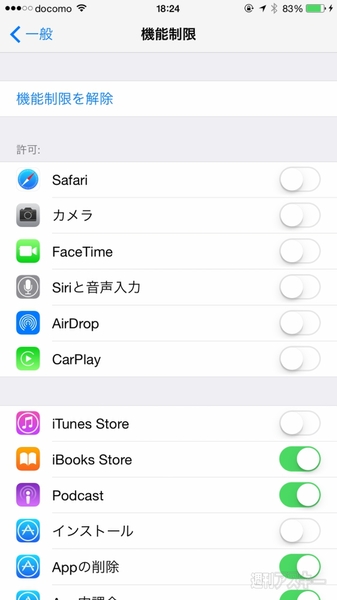 |
|---|
設定→一般→“機能制限”から“機能制限を設定”を選択します。パスコードの設定は解除にも必要なので、これで安心です。“許可”のアプリ一覧から禁止にしたいアプリをオフにしましょう。
Before
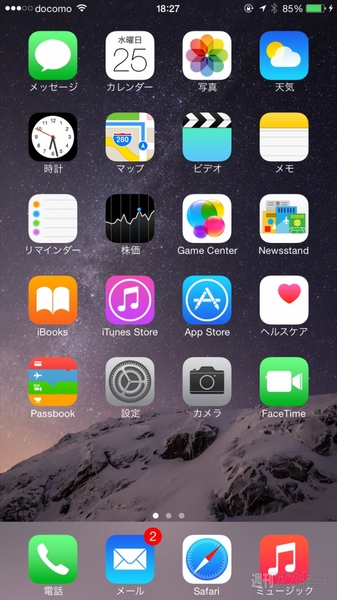 |
|---|
After
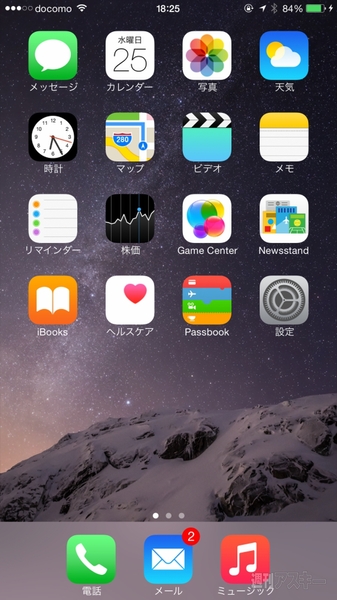 |
|---|
標準アプリのアイコンが少し減っているのがわかります。これで「ちょっと貸して」などと言われたり、席を外した拍子に見られるといったこともありません。
この機能、大人が使ってももちろんいいんですが、お子様にiPhoneを渡す場合でも、使ってほしくないアプリを非表示にしたり、App内課金もオフにすることが可能です。ぜひ、設定してみてはいかがでしょうか。
※iOS8.3で検証しました。
■あわせて読みたいiOS Tips
【朗報】iPhoneのシャッター音を鳴らさずに撮影する方法
iPhoneを他人に貸してもプライバシーが守れる「アクセスガイド」の設定方法
iPhoneをロックしてもプライバシーを話してしまうSiriの設定を見直そう
iPhoneとiPadで使える超便利Tips集
 |
|---|
この記事を書いているつばさのFacebookページができました。
スキマ時間などにのぞいてくださいませ。
週刊アスキーの最新情報を購読しよう



